一、kail 下载
1、打开网站
-kali/#kali-virtual-machines

2、进入界面:
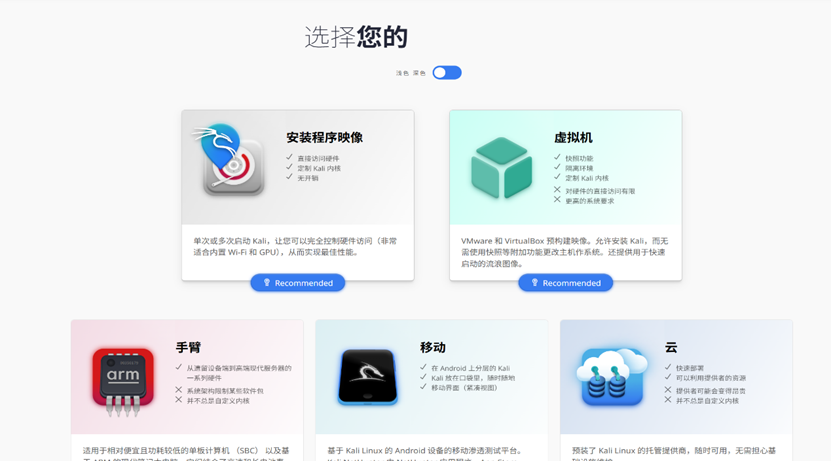
3、点击第一个的Recommended,进入界面:
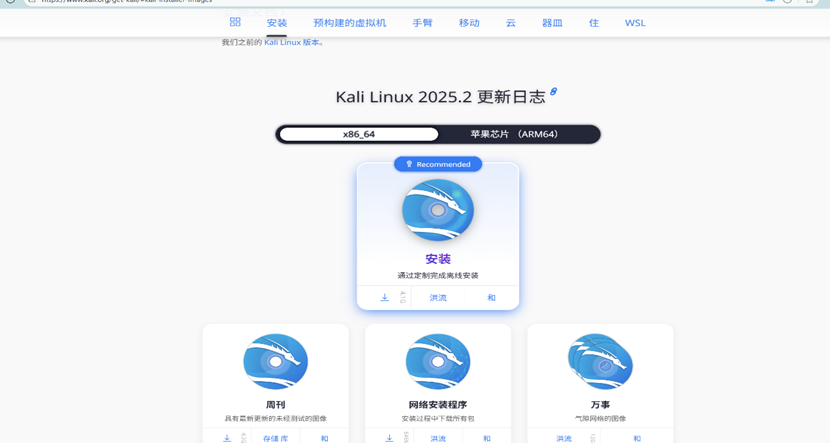
4、点击第一个图的下载箭头进行下载
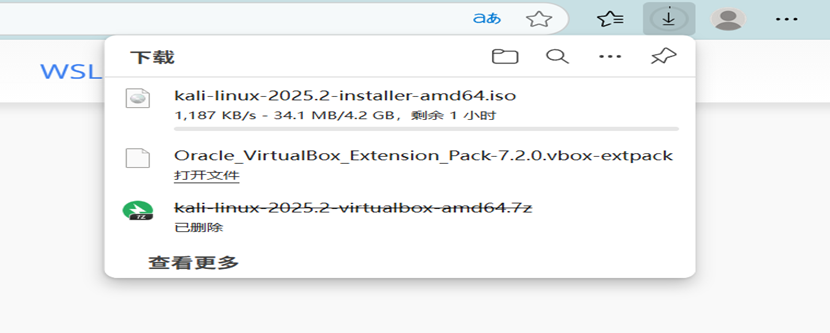

二、Kail挂载到VM
1、打开VM创建VM
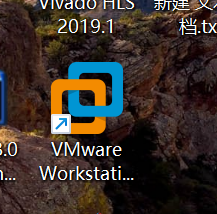
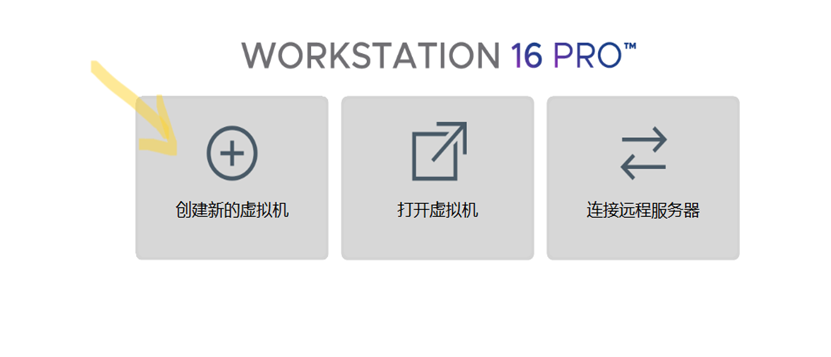
选‘自定义’,再选‘下一步’
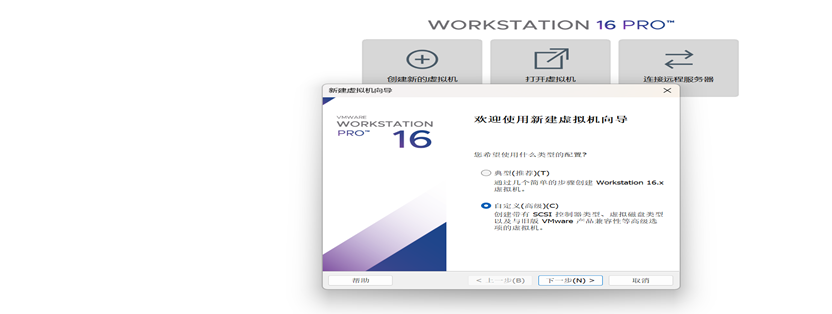
再点‘下一步‘
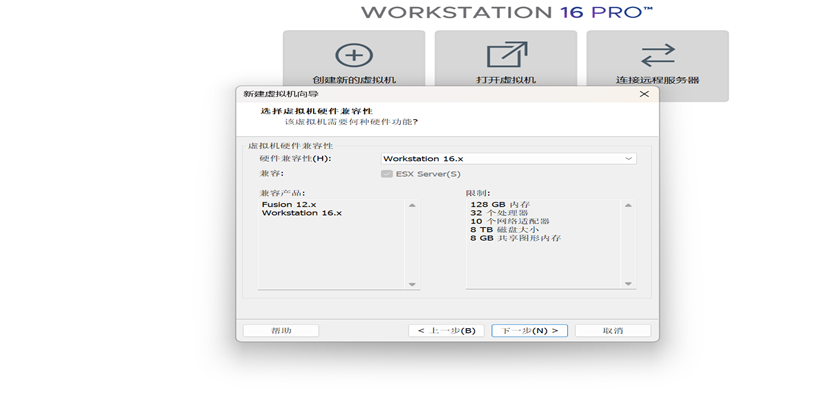
点‘稍后安装…’再点下一步
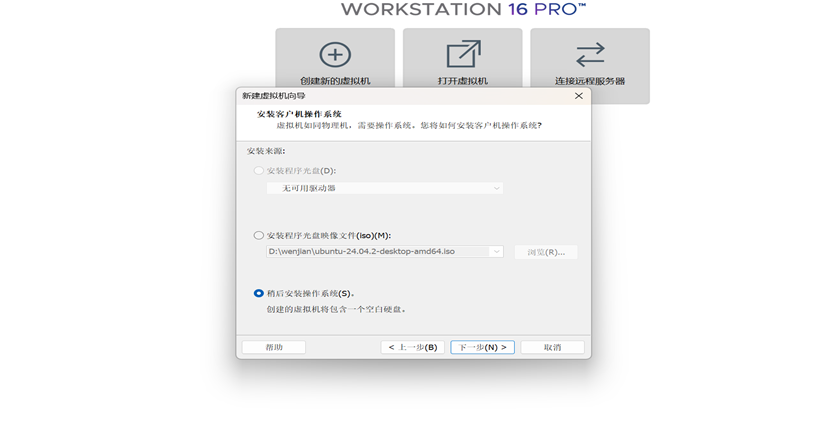
再按以下四步走(注意第3步)
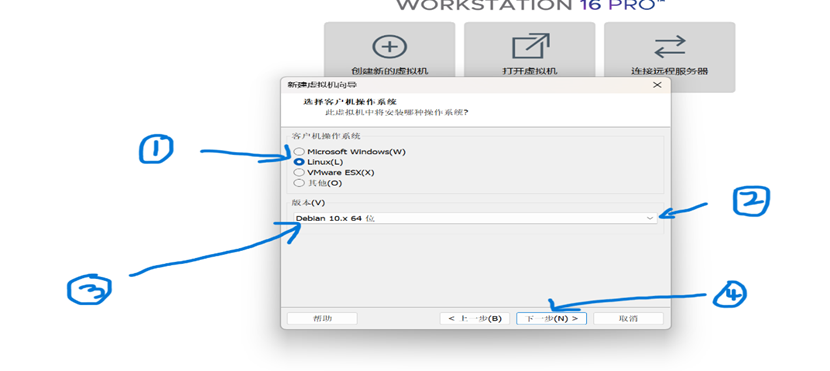
再按以下三步走,注意1一定为英文,可随意取;3代表保存的位置;再点下一步
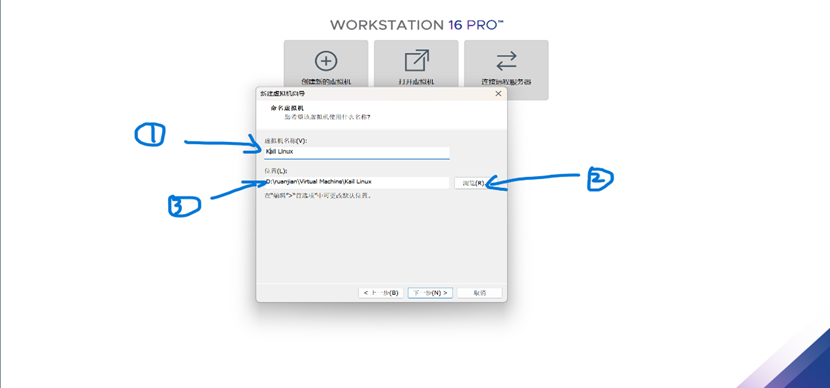
再按以下三步走,注意1、2都选2 ,但若实在电脑CPU有限,可选1
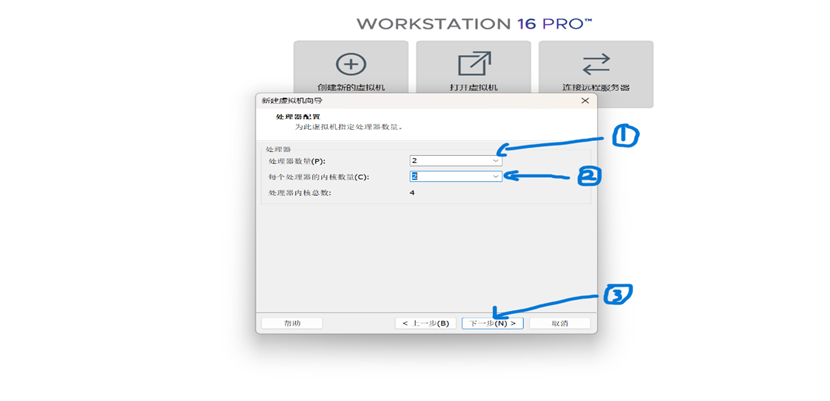
再按以下两步走,注意1,最好移到4,但若实在电脑CPU有限,可不变
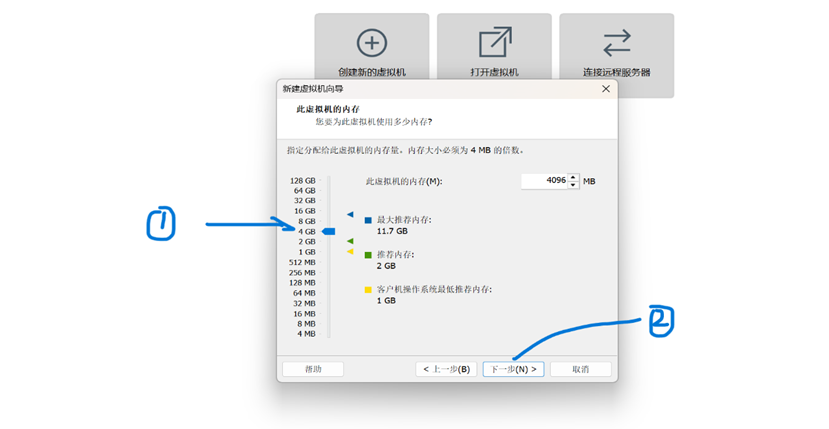
直接下一步
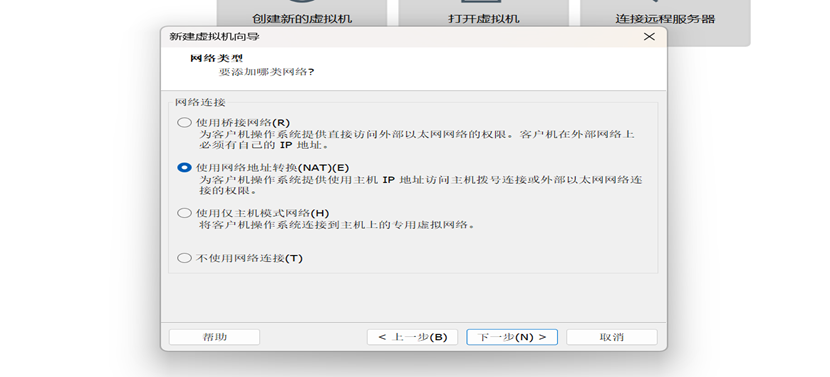
直接下一步
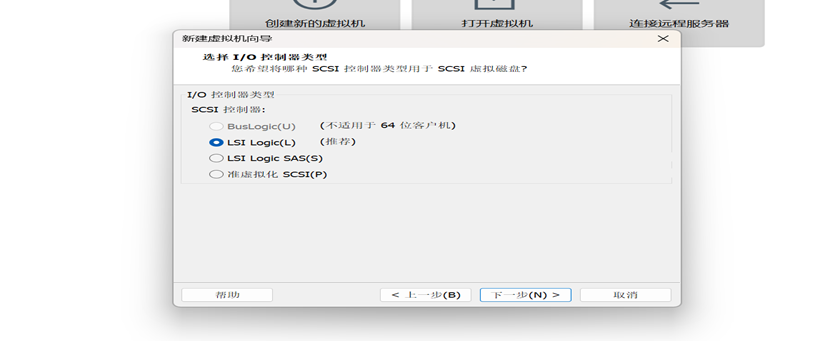
直接下一步
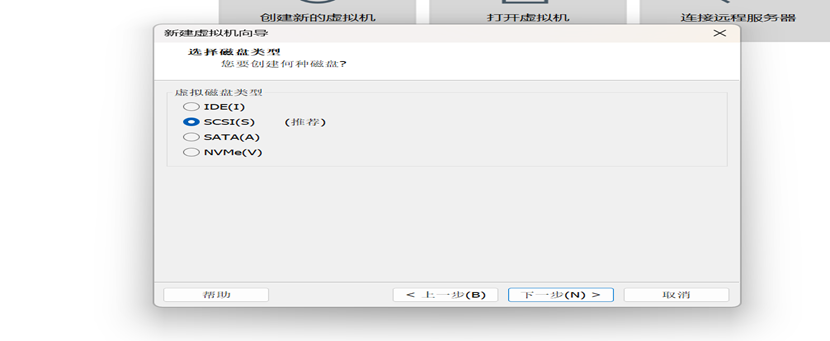
直接下一步
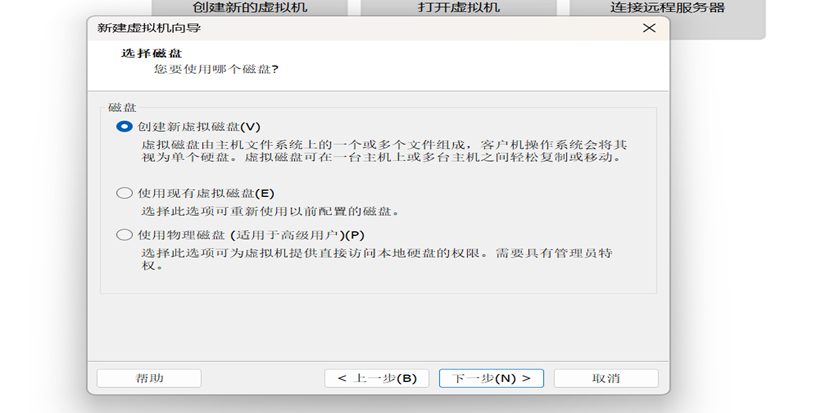
直接下一步,若所在磁盘空间够的话,可扩大空间
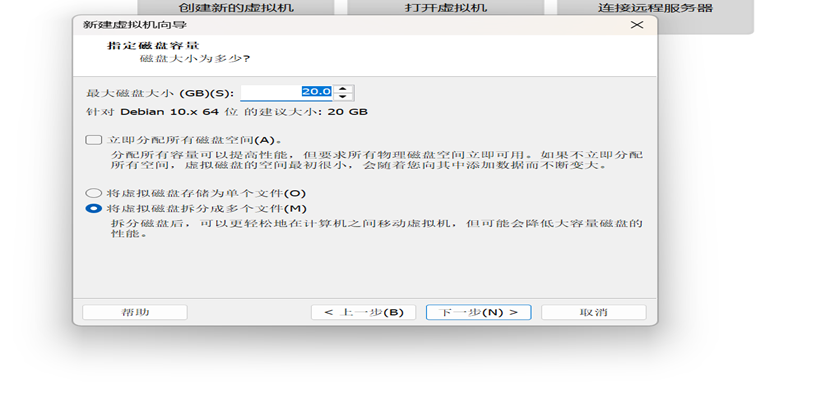
再按以下三步走,注意2 ,确定存贮的位置
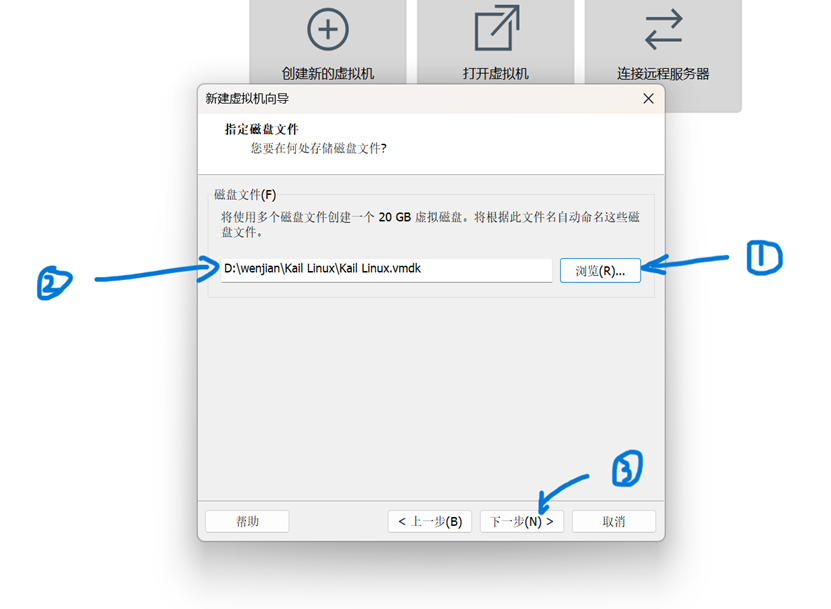
再点‘自定义硬件’
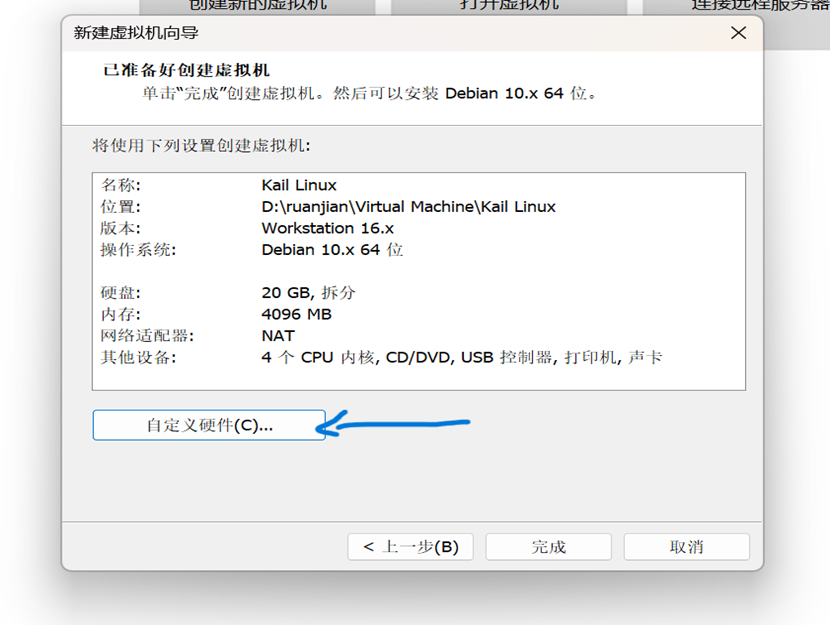
再按以下五步走,注意4 ,确定存贮的位置
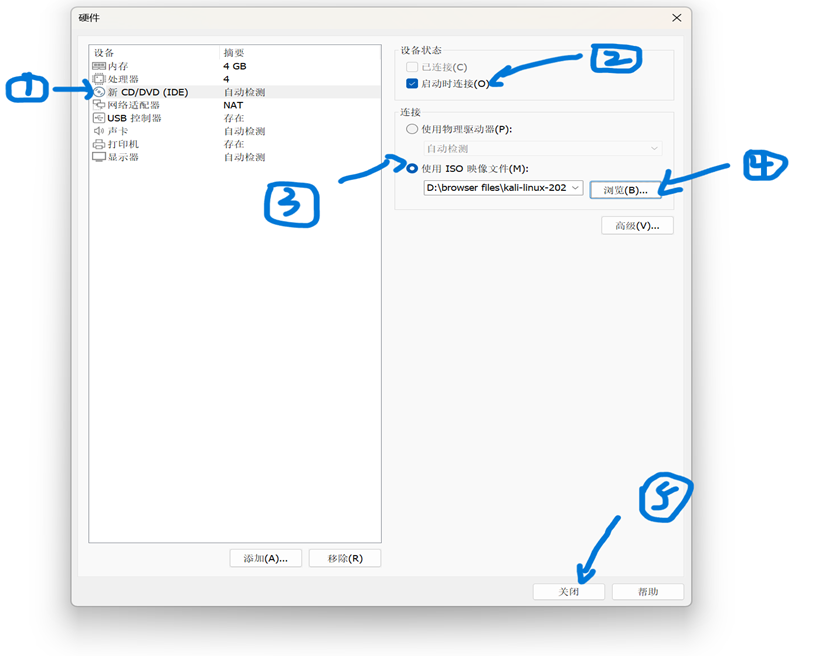
到这个界面后点开启此虚拟机
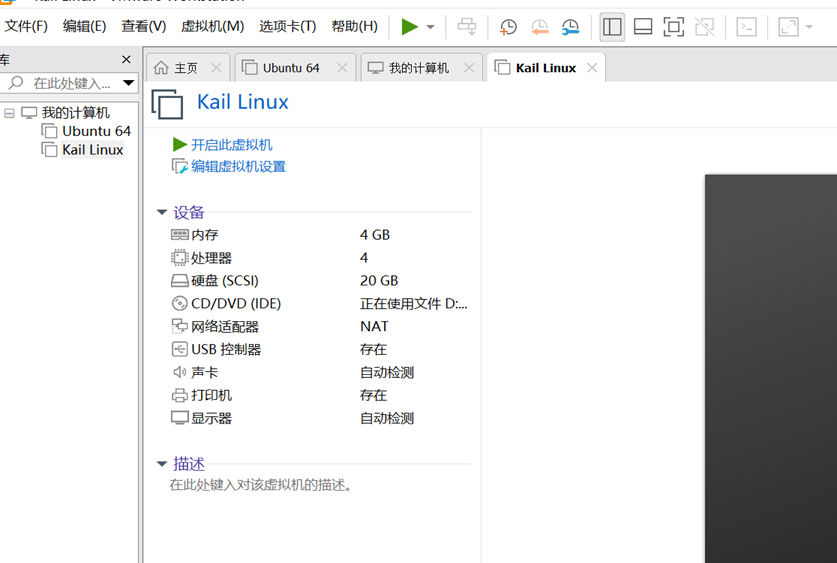
进入下面界面,选第一个‘图形安装‘

进入下面界面
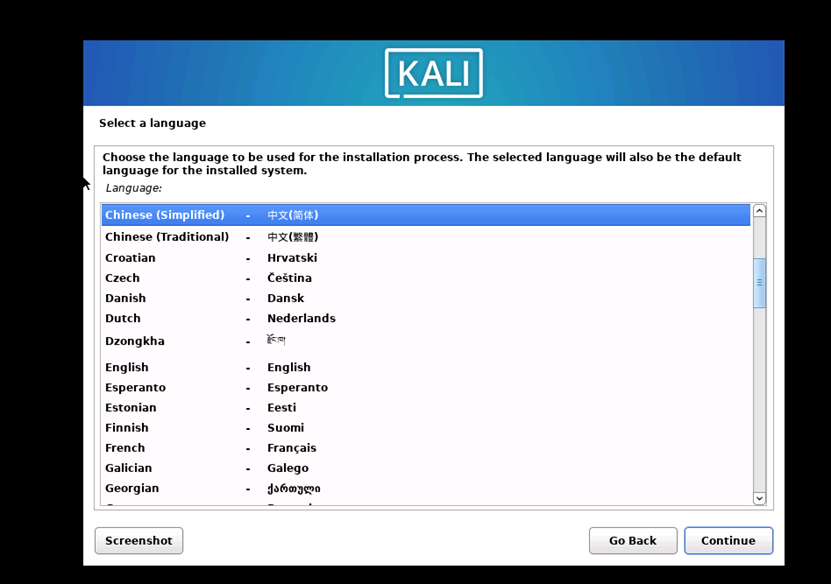
进入下面界面
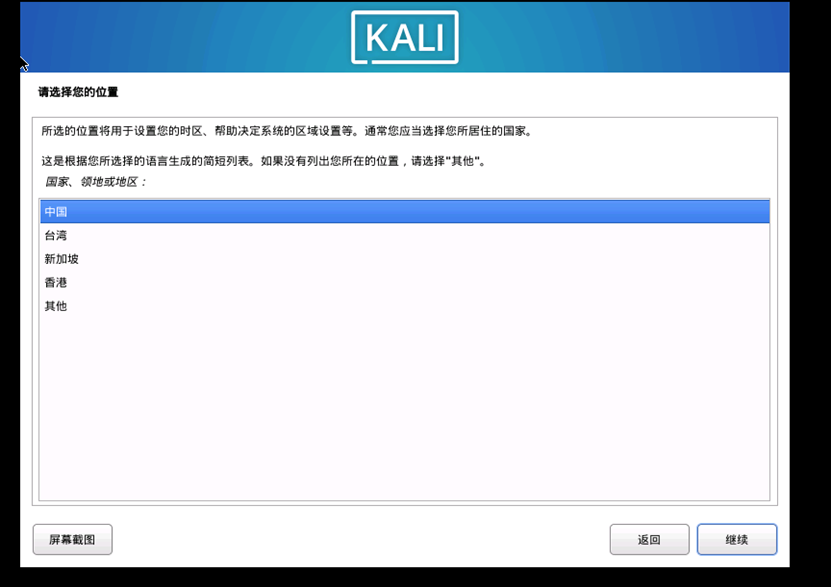
进入下面界面
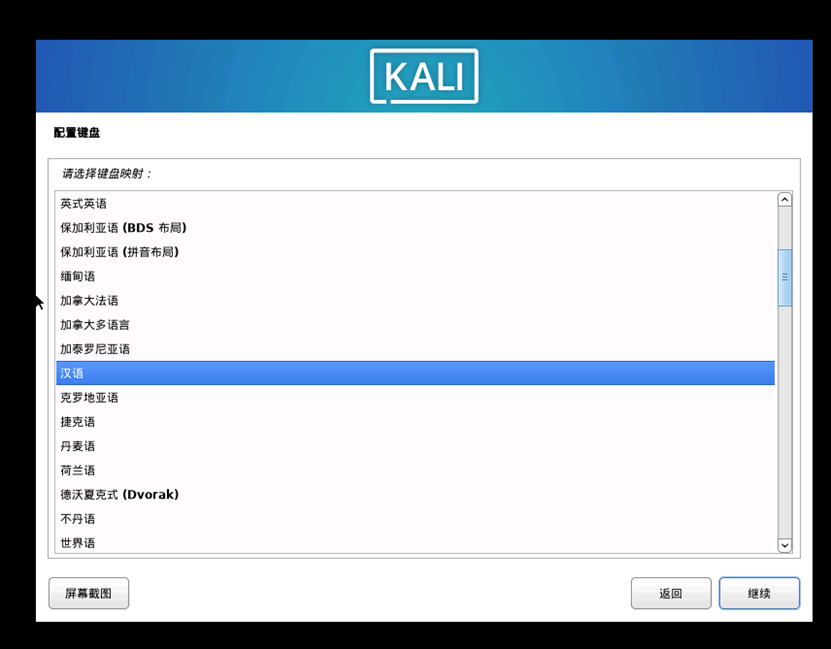
进入下面界面,等待
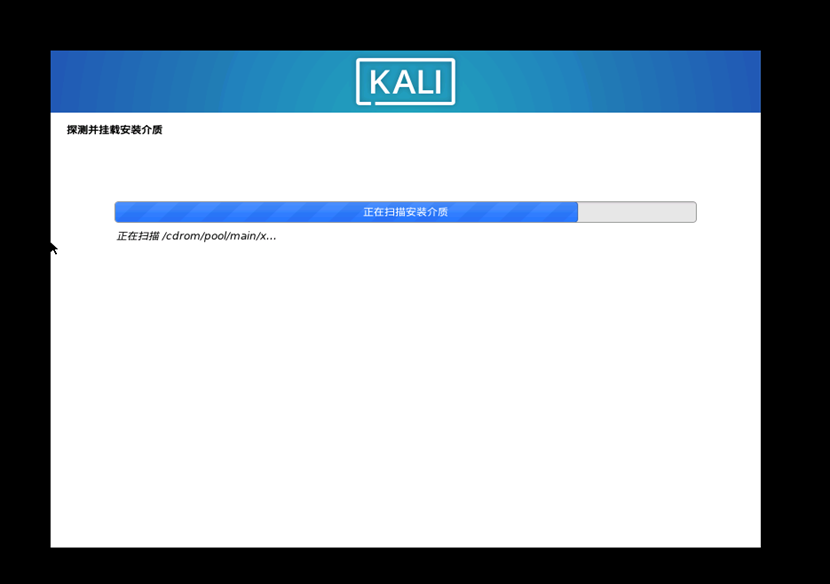
进入下面界面,可改名字随意
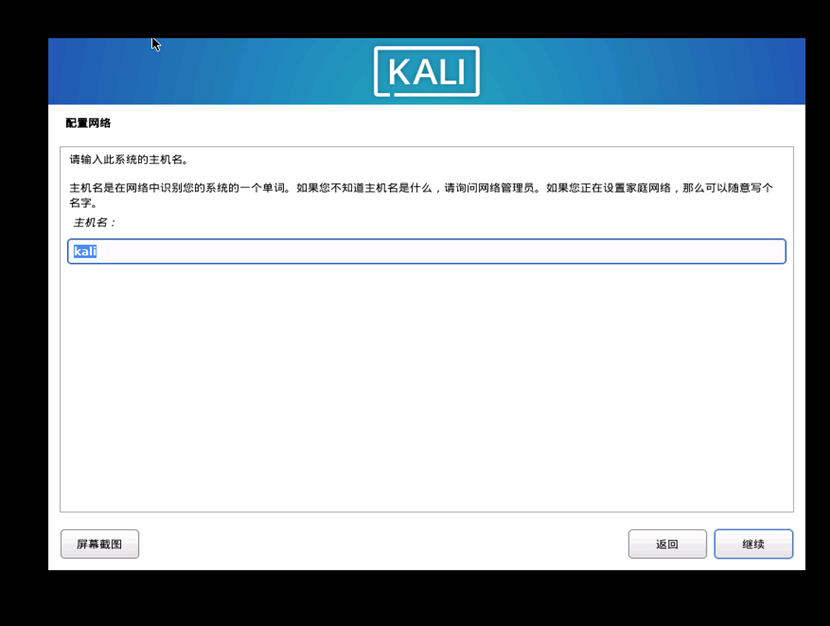
进入以下界面,可不写
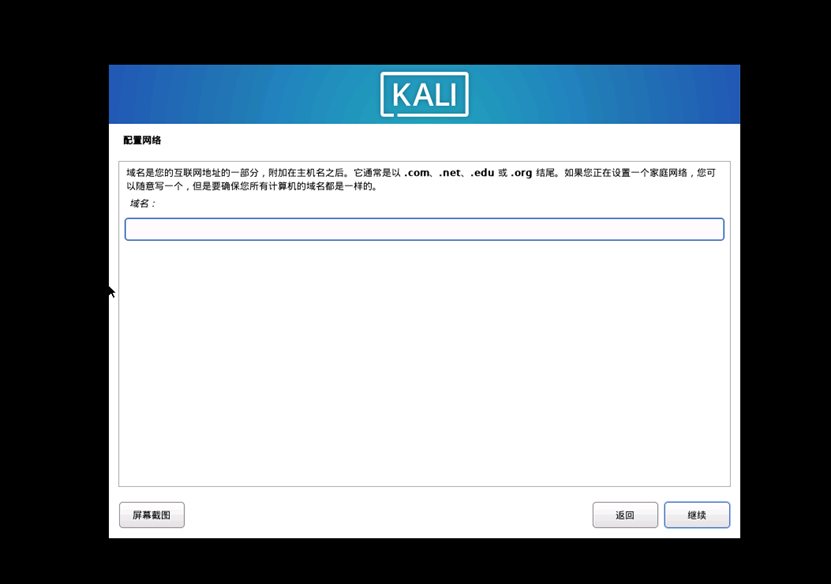
进入以下界面,用英文
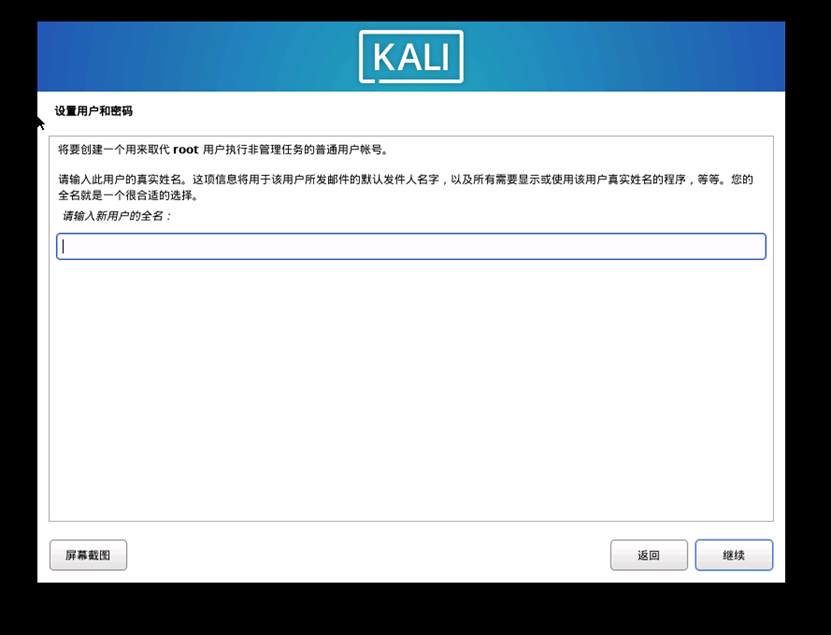
进入以下界面,用英文
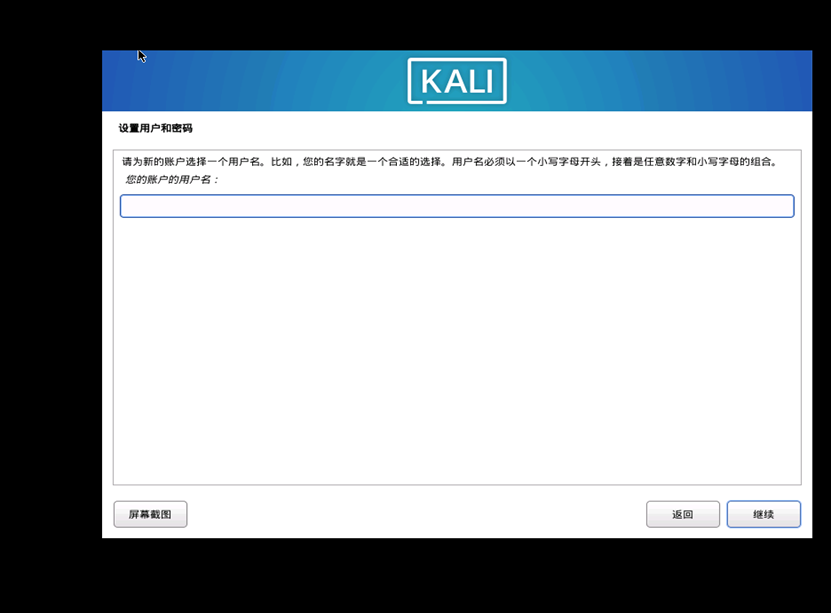
进入以下界面
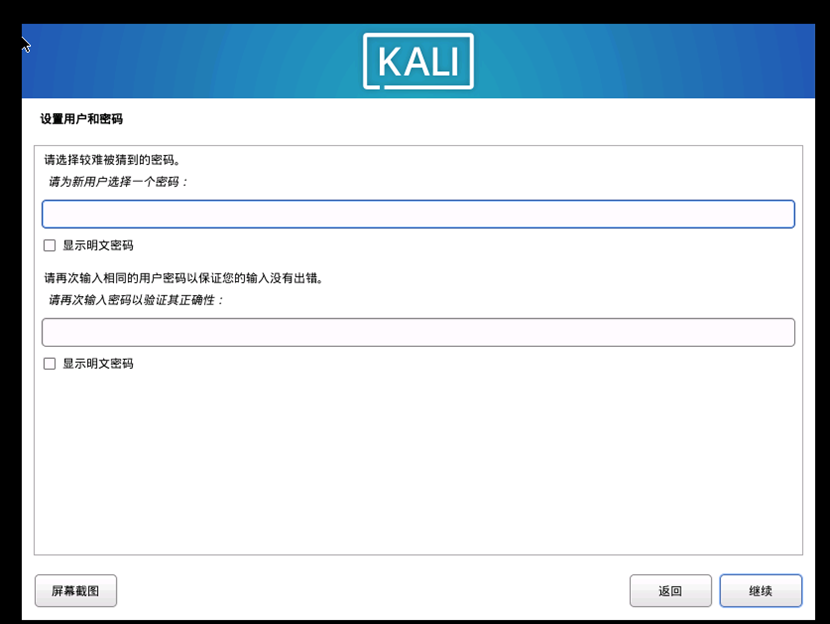
进入以下界面,等待
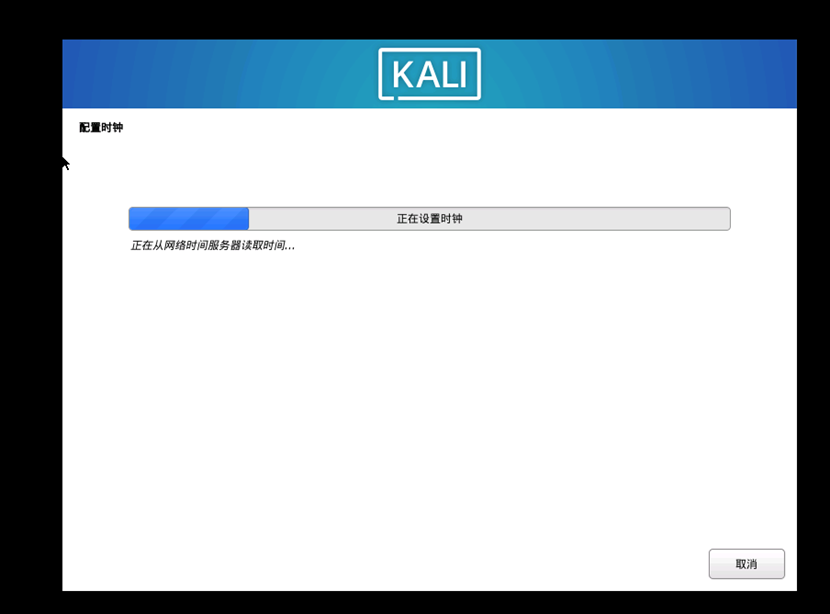
进入以下界面,选第一个
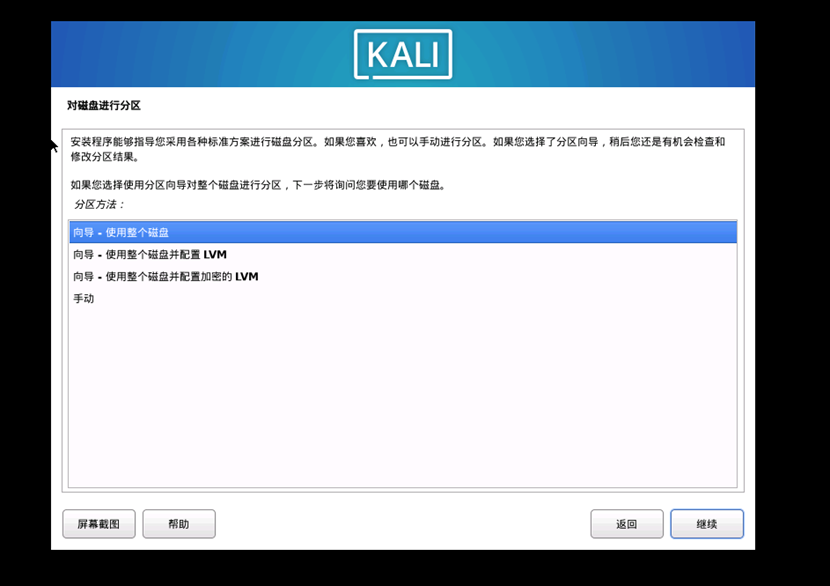
进入以下界面,‘继续‘即可
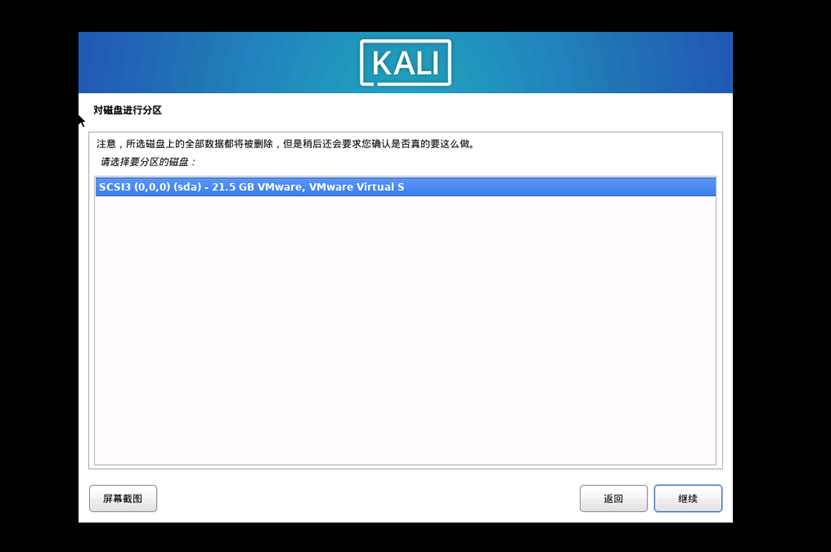
进入以下界面,‘继续‘即可
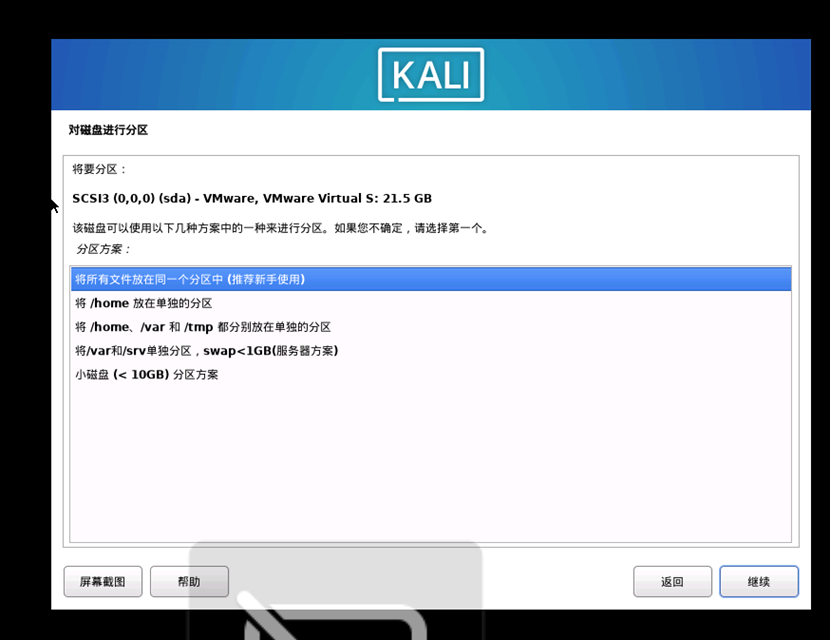
进入以下界面,‘继续‘即可
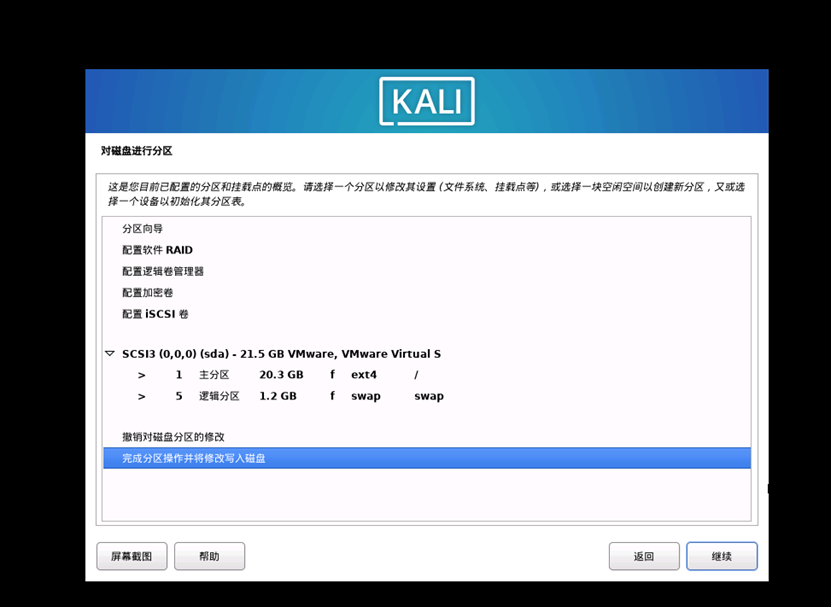
进入以下界面,选‘是‘
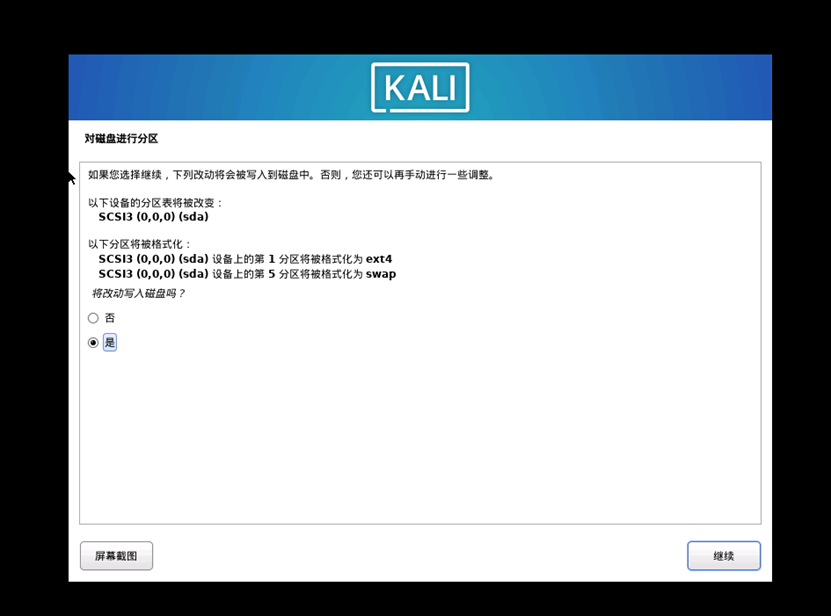
进入以下界面,‘继续‘即可
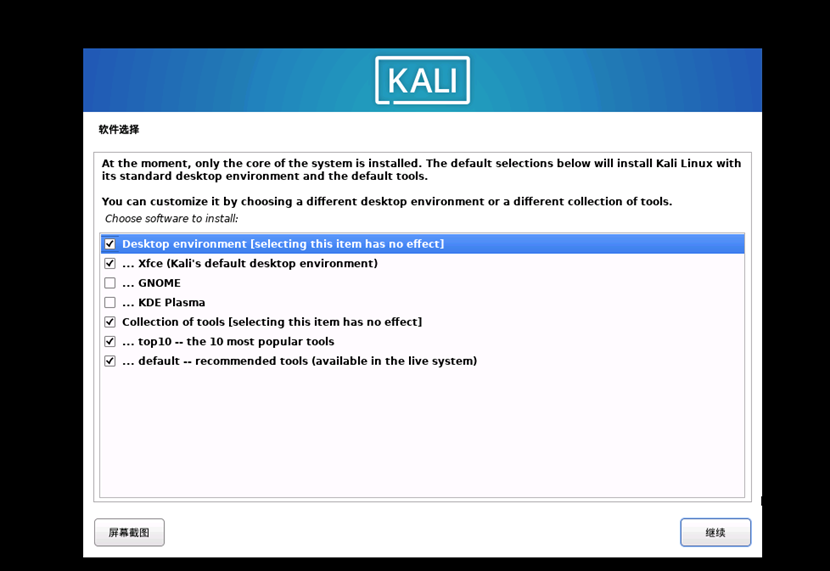
经过一系列步骤后的结果:
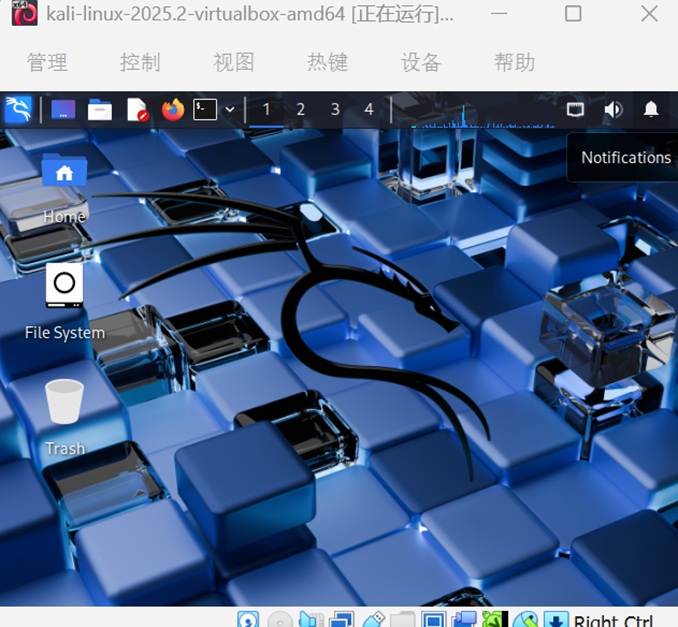
若结果显示如图:
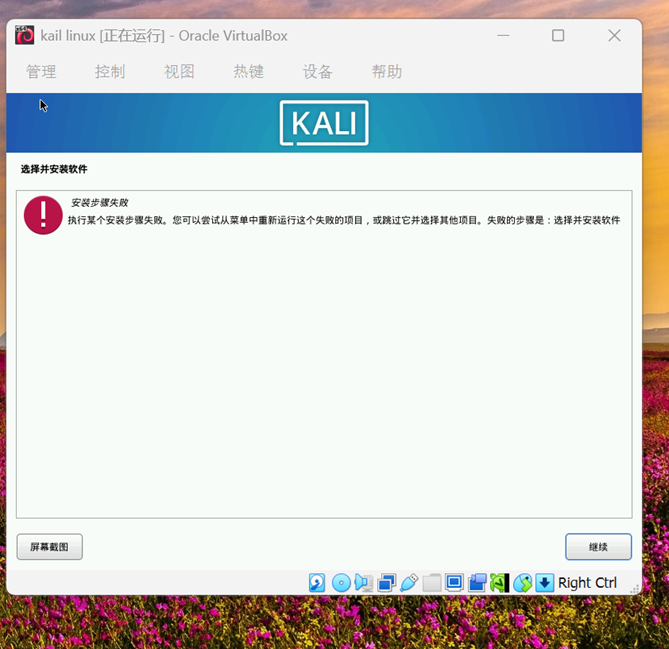
问题1(结果显示:软件下载失败,对比Hash码,结果一样,只是字母大小写不一样(这没关系),表明下载的ISO文件完整)
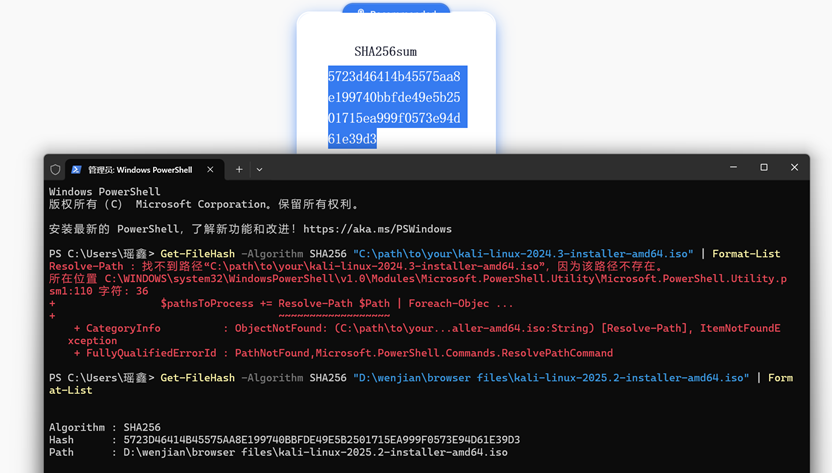
原因及处理方法:
解决方案一:调整虚拟机兼容性和设置(最可能)
ISO文件是好的,但虚拟机的调整可能无法正确与之交互。
- 修改虚拟机兼容性:
- 关闭虚拟机。
- 在VMware中,右键你的虚拟机 -> 选择“管理” -> “更改硬件兼容性”。
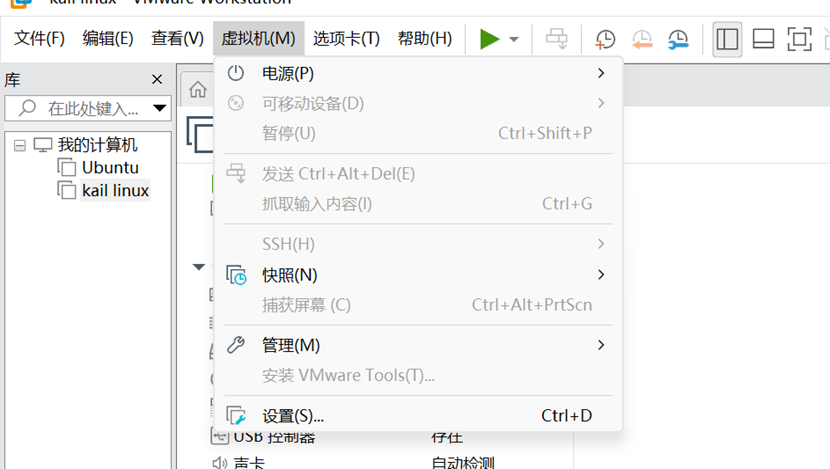
- 在弹出的向导中,选择一个更早的版本(例如,如果你现在是“Workstation 17.x”,能够尝试降到“Workstation 16.x”甚至“15.x”)。
- 搞定更改。这会创建一个兼容性更广的虚拟机。
- 检查虚拟化设置:
- 确保你主机的BIOS/UEFI设置中已经开启了虚拟化技术(Intel VT-x 或 AMD-V)。虽然Ubuntu能安装,但最好再确认一下。
- 在VMware的虚拟机设置中(右键虚拟机 -> 设置 -> 处理器):
- 确保已勾选 “虚拟化 Intel VT-x/EPT 或 AMD-V/RVI”。
- 更换磁盘控制器类型:
- 在虚拟机设置中,找到“硬盘”。
- 尝试将类型从默认的SCSI更改为SATA。
解决方案二:启用不同的安装模式(再次尝试)
有时多试几种模式就能成功。
- 关闭当前虚拟机。
- 重新启动,当看到Kali启动菜单时,尝试我们之前没用过的一个选项:
- 【Advanced options】 -> 【Install with speech synthesis】(带语音合成的安装)
- 或者 【Install】(文本模式)
解决方案三:终极方法 - 使用其他虚拟化软件验证
这是为了100%确定问题是出在VMware配置上,而不是你的主机系统。
- 下载并安装 Oracle VirtualBox。
- 这是一个免费的虚拟机软件,下载安装很快。
- 在VirtualBox中新建一个虚拟机,加载你那个已验证完好的Kali ISO资料。
- 尝试安装。
要是它在VirtualBox中安装成功了:
- 那么问题肯定出在你的VMware设置或版本上。建议你彻底卸载VMware,清理注册表,然后重新安装最新版本的VMware。
如果它在VirtualBox中也失败了:
- 那么问题可能出在你主机的Windows架构环境上(比如某些安全软件、驱动冲突、环境组件缺失等)。这就非常复杂了。
如果以上都无效(最后的手段)
如果所有技巧都失败了,你可以尝试“跳过”这个失败的步骤,进行一种“最小化安装”。
- 在安装主菜单中,不要选择“选择并安装软件”,而是直接继续完成后续所有步骤:
- 安装 GRUB 启动引导器
- 结束安装进程
- 系统会重启。重启后,你会进入一个只有命令行界面、没有图形界面、软件也不全的Kali系统。
- 登录后,手动安装桌面环境(这需要网络):
bash
# 1. 确保网络连通(如果是DHCP,通常已自动连接)
sudo dhclient
# 2. 起初!必须更换国内软件源,否则下载会慢到失败
# 例如采用阿里云镜像源:
echo "deb https://mirrors.aliyun.com/kali kali-rolling main non-free contrib" | sudo tee /etc/apt/sources.list
# 3. 更新软件列表
sudo apt update
# 4. 安装Xfce桌面环境(最稳定)
sudo apt install -y kali-desktop-xfce
# 这个过程会下载很多软件包,需要较长时间,请耐心等待
# 5. 安装完成后,启动图形界面
请注意:最后该途径是一个“修复模式”,比较复杂,只作为万不得已时的备选方案。
问题2:
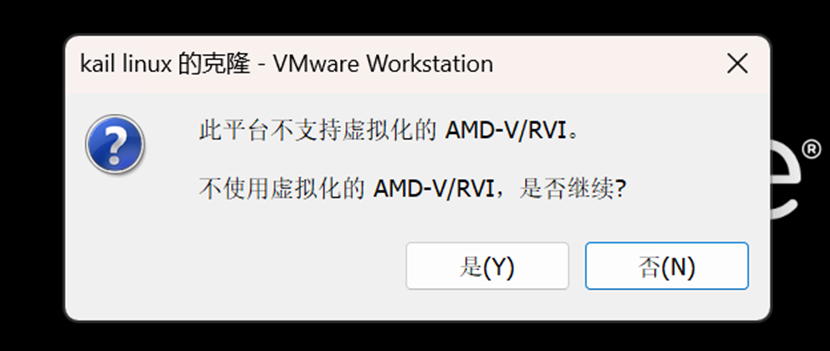
解决方案:在BIOS/UEFI中开启虚拟化支持
这个问题无法在Windows或VMware软件内部解决,必须在电脑启动时的BIOS/UEFI设置界面中开启。
请严格按照以下步骤操控:
- 保存所有工作,重启你的电脑。
- 在开机时,连续按特定的键进入BIOS/UEFI设置界面。
- 常见的按键是:Delete键、F2键、F10键、F12键或 Esc键。
- 具体是哪个键,取决于你的电脑主板品牌(如ASUS、Gigabyte、MSI)或品牌机(如Dell、HP、Lenovo)。你可以在开机时看到屏幕左下角或右下角的提示(如 Press DEL to enter SETUP)。
- 在BIOS/UEFI界面中寻找虚拟化设置:
- 这个选项通常位于“Advanced” (高级) 、 “Configuration” (配备) 、 “CPU Configuration” (CPU配置) 或 “Security” (安全) 等菜单下。
- 它的名称通常是:
- “Intel Virtualization Technology”Intel CPU。就是(Intel VT-x) 如果你用的
- “SVM Mode” 或 “AMD-V”假如你用的是AMD CPU。
- 将找到的选项设置为 【Enabled】 (开启)。
- 保存并退出BIOS/UEFI:
- 通常是按 F10键,然后选择 “Yes”来保存更改并重启电脑。
- 电脑重启进入Windows后,再次打开VMware并启动虚拟机。
- 此时这个错误提示应该不会再出现了。
- 然后你再重新尝试安装Kali Linux,整个过程应该会变得非常顺畅。
问题3:
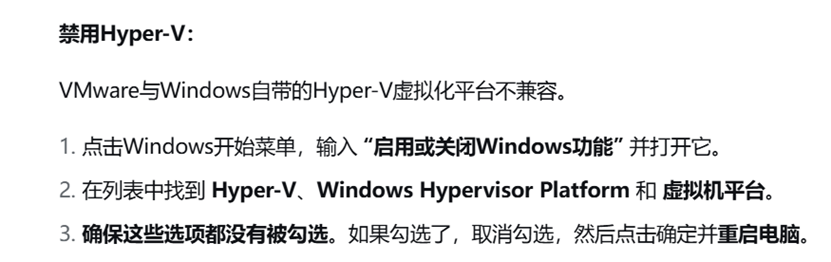
终极解决方案:强制禁用所有与Hyper-V相关的底层服务
即使你在GUI界面取消了勾选,一些Hyper-V的底层组件可能仍然残留并在后台运行。我们需要通过命令行的方式强制彻底禁用它们。
请严格按照以下步骤运行:
第1步:以管理员身份运行命令提示符
- 在Windows搜索栏中输入 cmd 或 命令提示符。
- 在搜索结果中,右键点击“命令提示符”,选择“以管理员身份运行”。
第2步:执行强制禁用命令
在打开的管理员命令提示符窗口中,逐行输入以下命令,并每输入一行就按一次回车:
Cmd:
bcdedit /set hypervisorlaunchtype off
cmd:
DISM /Online /Disable-Feature:Microsoft-Hyper-V
这些命令的作用是:
- bcdedit ...:从Windows启动配置中彻底禁用虚拟机监控程序。
- DISM ...:确保所有Hyper-V相关的机制都被禁用。
第3步:重启电脑
执行完上述命令后,必须重启你的电脑才能使更改生效。
第4步:最终验证
重启后,再次以管理员身份运行VMware,尝试启动虚拟机。这应该是最后一道关卡了。
方法二
绿色包kail:https://mirrors.ustc.edu.cn/kail-images/
进入以下界面,我一般选最新的
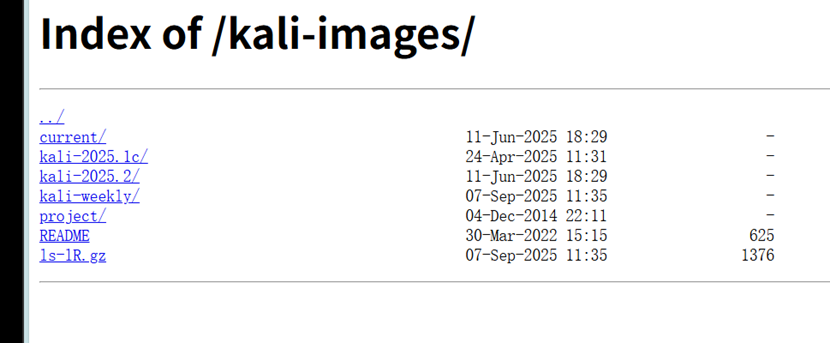
进入下面界面后,选箭头指的那个
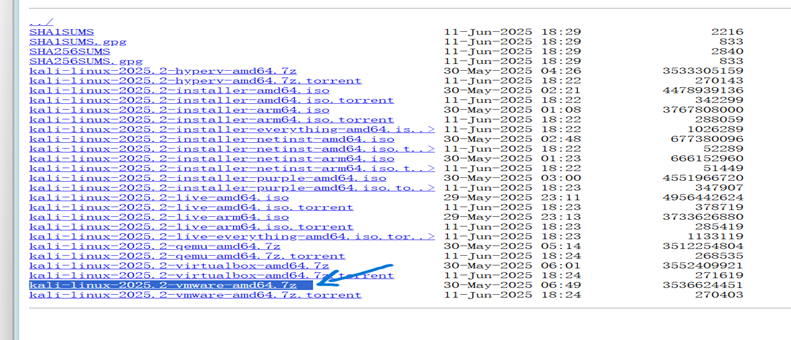
下载好后,解压,注意路径需都为英文,并点白色的那个
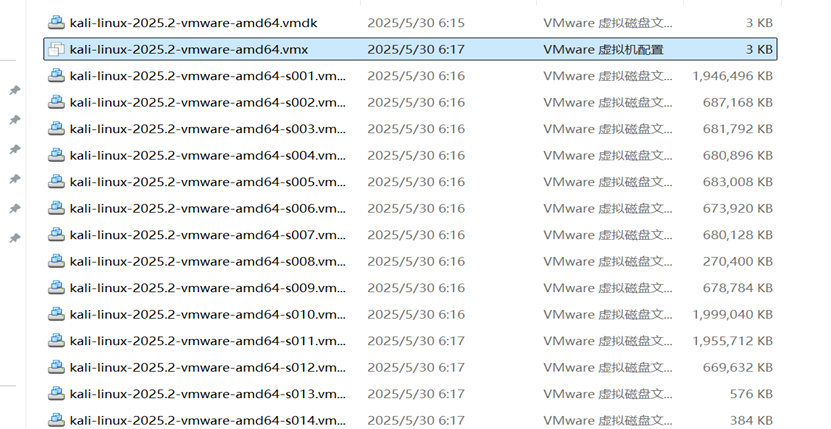
到这个界面后点‘开启此虚拟机‘
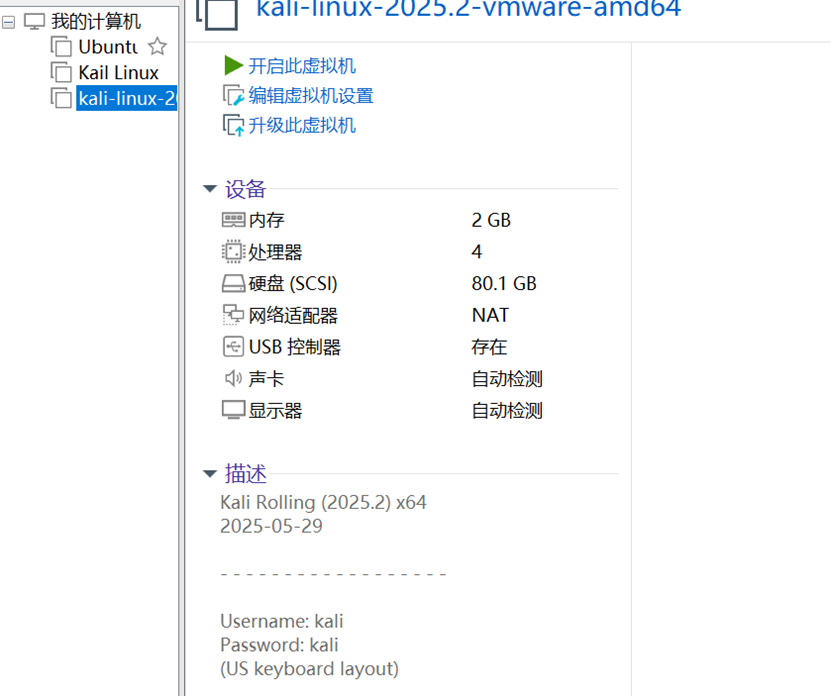
其他步骤和上述一样











![洛谷 P6715 [CCO 2018] Fun Palace (神秘DP)](http://pic.xiahunao.cn/洛谷 P6715 [CCO 2018] Fun Palace (神秘DP))







